Si un cliente realiza un pago en un pedido, se puede registrar un registro de ese pago en la pestaña Cotizaciones/Pedidos/Facturas del Proyecto. En esta pestaña, use el botón de alternancia para seleccionar la factura.
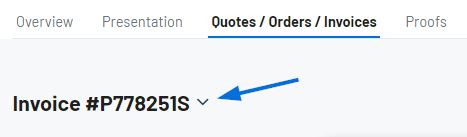
Selecciona Pagos entre las opciones disponibles.
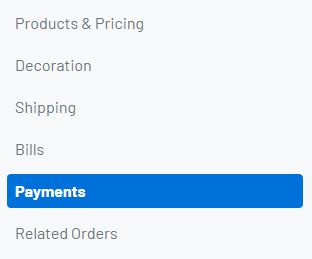
A continuación, haga clic en el botón "$ Indicar pago".

No creé una factura para este proyecto. ¿Puedo seguir registrando la información de pago? (haga clic para obtener una respuesta)
Sí, los pagos también se pueden registrar en la pestaña Cotizaciones/Pedidos/Facturas seleccionando el pedido y luego haciendo clic en la opción Pagos y facturas.
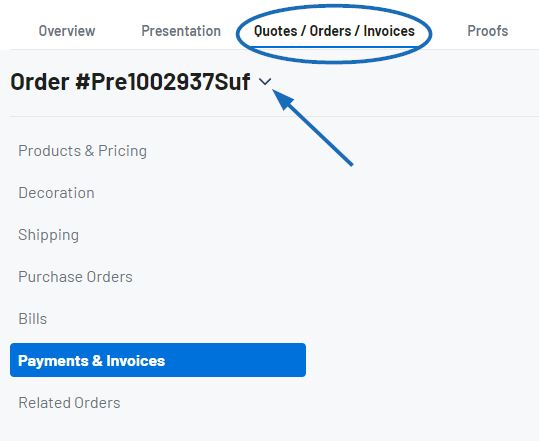
A continuación, haga clic en el botón "$ Indicar pago".
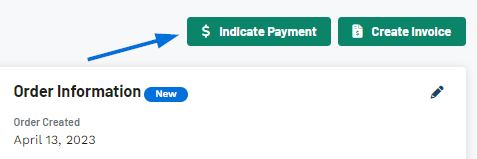
No veo el botón "$ Indicar pago". ¿Qué hago? (haga clic para obtener una respuesta)
Si el "botón $ Indicar" no está disponible, hay dos razones posibles.
- El pedido ya ha sido pagado en su totalidad. Una vez que el pedido haya sido pagado en su totalidad, el botón "$ Indicar Pago" desaparecerá.
- La capacidad de introducir pagos ha sido desactivada por un administrador de su empresa.
- Si no es administrador, deberá ponerse en contacto con un administrador de su empresa para habilitar esta opción.
- Si es administrador, siga estos pasos:
- Haga clic en Cuenta en la barra de herramientas principal y luego haga clic en Configuración.
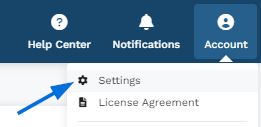
En las opciones de Gestión de ventas, haga clic en Valores predeterminados de creación de pedidos.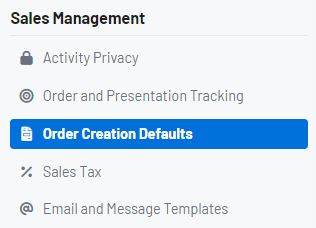
Desplácese hasta la sección Permisos de pedido y use el control deslizante para indicar que sí para Pagos de pedidos.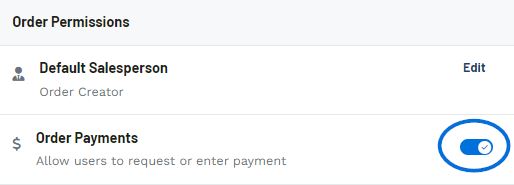
- Haga clic en Cuenta en la barra de herramientas principal y luego haga clic en Configuración.
En la ventana Indicar pago, introduzca la información de pago. Los campos obligatorios son Moneda, Importe del pago y Método de pago. Para registrar un pago parcial, desmarque la casilla Pagado en su totalidad. En esta ventana también se puede introducir información adicional, como la fecha de pago, el número de transacción y las notas.
¡Mira cómo registrar un pago en acción!
Después de ingresar la información de pago, haga clic en el botón Guardar.
Todos los pagos registrados se enumerarán debajo de los campos Información del cliente y de la factura en la sección Pagos.
Nota: Una vez que el pedido haya sido pagado en su totalidad, el botón "$ Indicar Pago" desaparecerá.
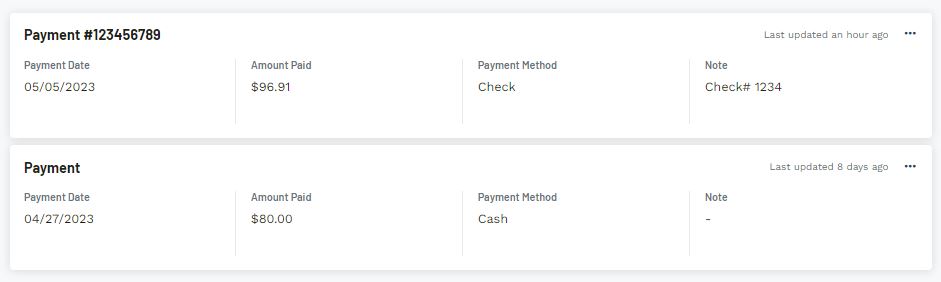
¿Introducir la información de pago aquí procesará el proceso de pago? (haga clic para obtener una respuesta)
Si bien los pagos se pueden registrar en ESP+ para fines de mantenimiento de registros, es importante tener en cuenta que para procesar los pagos, deberá contratar los servicios de una empresa de procesamiento de pagos. Todos los Distribuidores de ASI pueden beneficiarse del Programa de Ahorros Comerciales de ASI, que ofrece a los miembros ofertas exclusivas en una variedad de herramientas comerciales, incluidos descuentos en el procesamiento de tarjetas de crédito a través del Pago Promocional.
¿Puedo editar o eliminar un registro de pago? (haga clic para obtener una respuesta)
Los pagos se pueden editar, pero no eliminar. Para editar un pago, haga clic en el icono de tres puntos en la lista de pagos y luego seleccione "Editar"
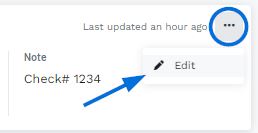
Se abrirá la ventana Indicar pago y podrá actualizar la información de pago.
 Français
Français Español
Español